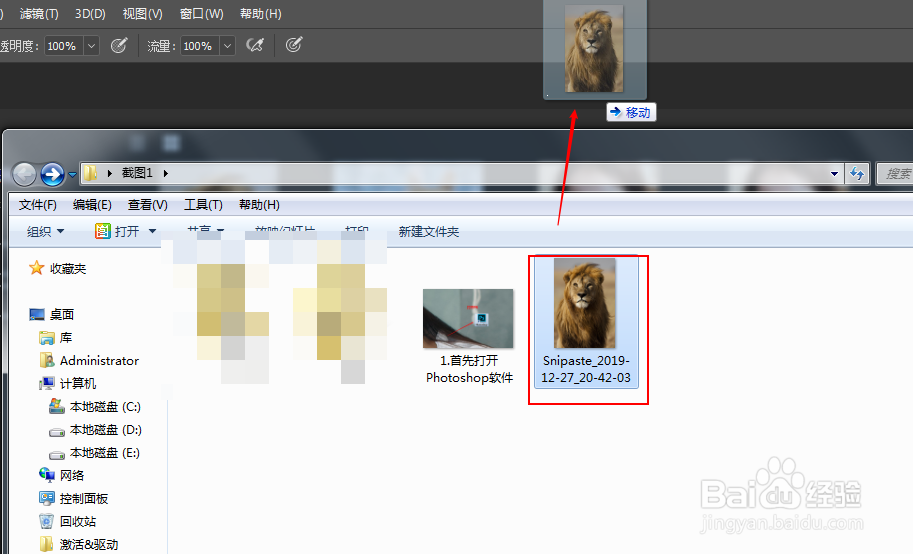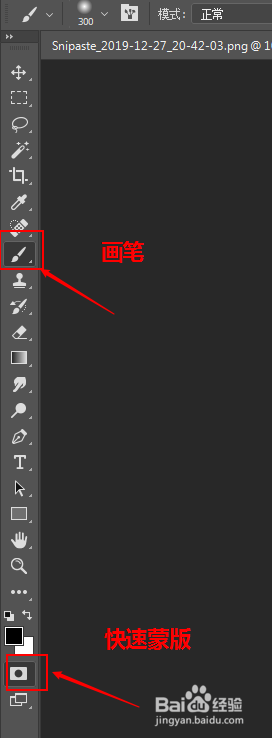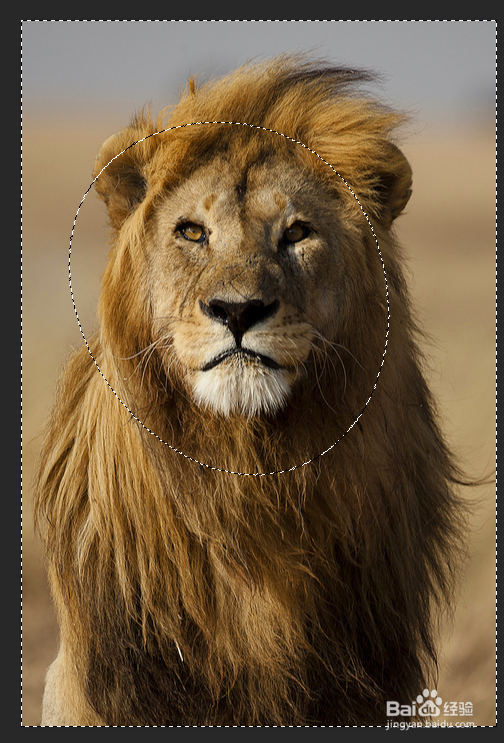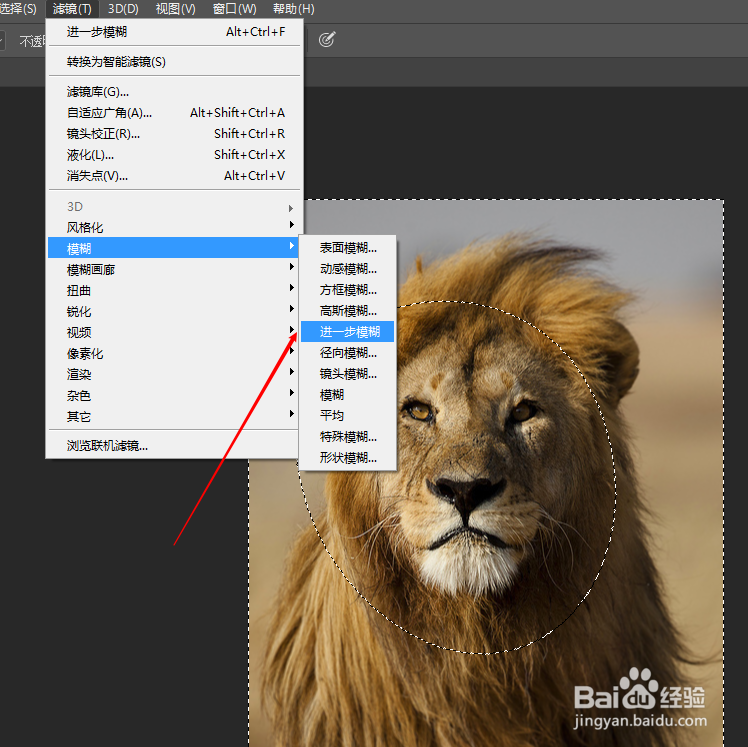PS中滤镜模糊“进一步模糊”怎么用
1、1.首先打开Photoshop软件
2、2.导入我们需要的图片素材
3、3.单击进入快速蒙版,选择画笔工具。
4、4.涂抹图像不需要被模糊的地方
5、5.再次单击快速蒙特,建立选区。
6、6.单击“滤镜”“模糊”“进一步模糊”命令即可。
7、7.完成
声明:本网站引用、摘录或转载内容仅供网站访问者交流或参考,不代表本站立场,如存在版权或非法内容,请联系站长删除,联系邮箱:site.kefu@qq.com。
阅读量:35
阅读量:35
阅读量:28
阅读量:30
阅读量:70